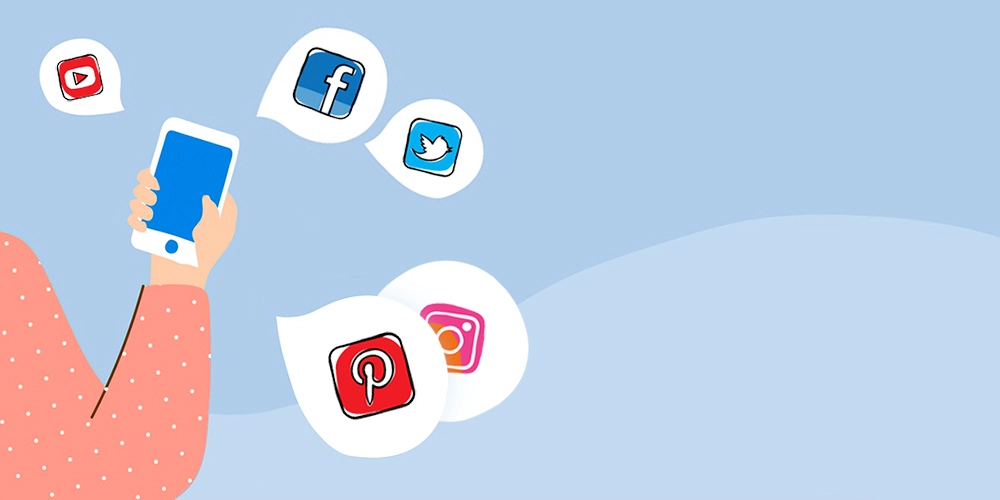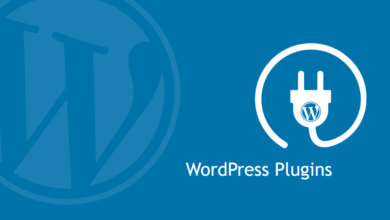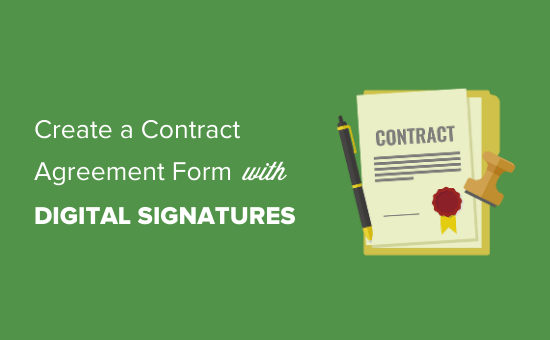WordPress الخاص بك معطل أم خطأ 500؟ انظر إلى المشاكل والحلول الممكنة
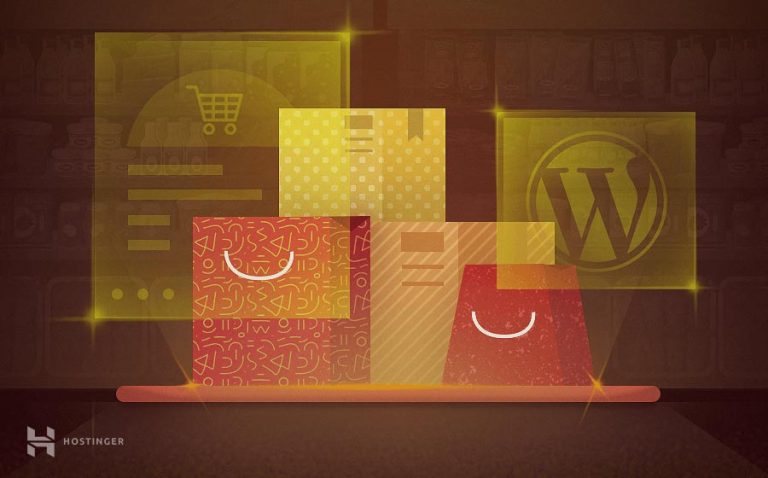
إذا كان WordPress الخاص بك يحتوي على خطأ 500 ، فهذا يعني أن الصفحة فارغة أو كانت تقول “خطأ داخلي في الخادم” ، فهذا يعني أن شيئًا ما لا يسير على ما يرام.
في تلك اللحظة ، تشعر بالبرد عندما تعلم أن موقع الويب الخاص بك معطل وأنك تفقد الزيارات.
بالنسبة لي شخصيًا وبعد مرور سنوات ، لم يعد يؤثر علي ، لأن هذا في WordPress يمكن أن يحدث لأسباب عديدة.
في هذه المقالة أريدك أن تتعرف على ماهية هذا الخطأ ولماذا يحدث وبالطبع كيفية حله.
من الناحية المثالية ، يجب عليك إجراء تحليل لسرعة موقع الويب الخاص بك باستخدام أداتي المجانية SpeedWP .
في معظم الأحيان يكون ذلك بسبب مشاكل في الأداء ، لذلك أوصي بتحسين WordPress .
ما هو الخطأ 500؟
الخطأ 500 هو في الأساس خطأ داخلي في الخادم .
لا علاقة له بجهاز الكمبيوتر الخاص بك أو اتصالك بالإنترنت.
هذا بسبب حدوث خطأ ما ولا يمكن عرض موقع الويب الخاص بك.
لكن الخادم ليس لديه المزيد من المعلومات ليقدمها لك.
لذلك عليك أن تجد سبب عدم تحميل موقع WordPress الخاص بك.
في بعض الأحيان يتم إعداد الاستضافة بحيث لا يتم عرض الأخطاء لأسباب أمنية.
لذلك إما أنها تعرض شاشة فارغة أو أنها تستمر في التحميل حتى تسقط الخطأ.
لماذا يحدث هذا الخطأ؟
هناك سببان أساسيان لحدوث هذا الخطأ.
إن استضافتك هي التي تعاني من المشكلة ، ولهذا من المهم اختيار أفضل استضافة لـ WordPress .
أو أن موقع الويب الخاص بك لا يسير على ما يرام.
بهذه البساطة.
كيف تؤثر هذه الأخطاء علي؟
كما أخبرتك ، يرجع هذا الخطأ إلى تعطل الويب.
وإذا تعطل موقع الويب الخاص بك ، فإن أول ما يؤثر عليك هو زياراتك.
إنه مثل إغلاق باب مخبزك.
مع إغلاق الباب ، ستبيع القليل من الخبز.
لكن ليس هذا فقط.
إذا كانت الأخطاء مستمرة ، فقد ينتهي الأمر بمعاقبة موقع الويب الخاص بك بواسطة Google.
أعتقد أن محرك البحث يريد مواقع الويب التي تعمل بشكل جيد وسريع .
لذلك نجد أنه يتعين علينا التحكم في عدة عوامل لتحسين الوضع والسقوط هو أحد هذه العوامل.
دعونا نرى تلك الأخطاء المحتملة التي يمكن أن تكون من WordPress أو من خادمك.
والحلول لها.
هل قمت مؤخرًا بإجراء تغييرات على WordPress الخاص بك؟
إذا كنت قد أجريت أي تغييرات في ذلك الوقت ، فقد يكون هذا هو السبب.
لذا فإن الشيء الذي يراه هو أنك تحاول عكس ما قمت بتغييره.
الأخطاء الأكثر شيوعًا التي تحدث في WordPress والتي عادةً ما تطرح الويب هي 2.
الأول هو أننا قمنا بتثبيت مكون إضافي لا يعمل بشكل جيد وسأشرح الحل أدناه.
السبب الثاني هو أننا وضعنا رمزًا في ملف wp-config وكان خاطئًا أو أخطأنا في وضعه.
في هذه الحالة ، انتقل إلى FTP وقم بتحرير الملف ، وحذف ما قمت بوضعه.
يجب أن يكون الويب متصلاً مرة أخرى.
بادئ ذي بدء ، قم بعمل نسخة احتياطية
عندما نفعل شيئًا ما ، فإن عمله هو عمل نسخة احتياطية من WordPress الخاص بنا.
إذا لم تتمكن من القيام بذلك من خلال البرنامج المساعد لأنه لا يمكنك الدخول.
افعل ذلك من لوحة الاستضافة الخاصة بك.
وإذا كانت استضافتك لا توفر لك هذه الوظيفة.
قم بذلك يدويًا عن طريق نسخ الملفات عن طريق FTP وتنزيل قاعدة البيانات بواسطة PhpMyAdmin .
وفكر في تغيير استضافتك إلى استضافة تحتوي على أدوات جيدة.
في هذه اللحظات عندما تفتقدهم.
تحدث إلى مضيفك
بالنسبة لمعظم المستخدمين ، فإن الإجراء الأكثر مباشرة هو التحدث إلى المضيف.
يمكن أن تكون فكرة جيدة إذا لم تكن لديك معرفة أو لم تلعب أي شيء.
هناك استضافة تساعدك في هذه الأشياء والبعض الآخر لا يساعدك.
اعتقد أنهم موجودون لمساعدتك ، لكن ليس لديهم أي التزام إذا كان هذا هو خطأك .
إذا كنت تعتقد أن الخطأ من موقع الويب الخاص بك ، فأنا أترك لك عدة خيارات للمراجعة.
وبالترتيب المنطقي الذي أطبقه عادة.
زيادة ذاكرة PHP
أحد العيوب الرئيسية التي أجدها عادة هو أن الاستضافة لديها ذاكرة قليلة لـ PHP .
وماذا يعني هذا؟
حسنًا ، فقط لكي تعرف.
تتطلب نصوص PHP قدرًا من الذاكرة للتشغيل.
في حالة WordPress ، من الواضح أنه مبرمج في PHP.
إذا لم أكن مخطئًا ، فإن الحد الأدنى المطلوب لتشغيل WordPress هو 64 ميغا بايت .
لا شيء يمكن أن يكون أبعد عن الحقيقة.
لتثبيت WordPress جيدًا باستخدام مكونات إضافية قوية ، انتقل إلى ما لا يقل عن 128 م أو 256 م .
وكيف اعرف ان الفشل يعود لقلة الذاكرة؟
إذا كان لديك القليل من المعرفة ، فتحدث إلى مضيفك واطلب منهم مراجعة الأخطاء.
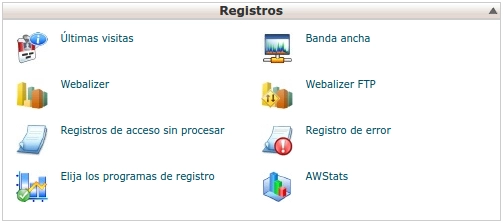
ولكن إذا كنت تعرف كيفية استخدام Cpanel ، فأدخل في قسم السجلات ، وقم بالوصول إلى سجل الخطأ .
إذا ظهر شيء من هذا القبيل في القائمة:
تم استنفاد حجم الذاكرة المسموح بها وهو 33554432 بايت
هو أن لديك ذاكرة بحجم 32 م ويجب رفعها إلى 64 م أو 128 م.
ولكن قبل تحميل أي شيء ، تحقق من استضافتك للذاكرة التي توفرها لك.
بمجرد أن تعرف ذلك ، يمكنك وضع ما يلي في ملف WordPress wp-config.php .
تعريف (‘WP_MEMORY_LIMIT’، ’64M’) ؛
تغيير رقم الذاكرة التي تحتاجها.
كما أنه يتحقق أو يسأل عما إذا كانت الذاكرة بحاجة إلى التحميل على الخادم.
لا فائدة من تحميله في WordPress إذا لم يتم تحميل الاستضافة.
قم بتنشيط وضع التصحيح
قبل المتابعة ، دعنا نتحقق من أن الخطأ من WordPress الخاص بك.
أو أي قالب أو مكون إضافي قمت بتثبيته.
لهذا ، ما سنفعله هو تنشيط وضع تصحيح أخطاء WordPress .
إنها في الأساس طريقة يتم من خلالها عرض أخطاء موقعنا.
للقيام بذلك ، انسخ ما يلي في ملف wp-config.php وأعد تحميل موقع الويب الخاص بك.
تعريف (‘WP_DEBUG’ ، صحيح) ؛
يمكنك الحصول على تحذيرات من نوع التحذير أو الإشعار ، لكنها ليست أخطاء .
إنها إشعارات عادةً ما تقدم سمات أو مكونات إضافية سيئة البرمجة ، لكنها ليست مسؤولة عن تعطل موقع الويب الخاص بك.
ما يجب أن تقلق بشأنه هو أولئك الذين يرتكبون خطأ فادحًا .
دعنا نرى بعض الأمثلة:
هذا خطأ في الموضوع.
خطأ فادح: الفئة ‘function_name_’ غير موجودة في /url-of-your-server/httpdocs/wp-content/themes/topic/folder/file.php على السطر 907
في هذه الحالة ، يُنصح بتغيير المظهر إلى موضوع آخر.
أو قد يكون الخطأ من البرنامج المساعد.
خطأ فادح: الفئة ‘function_name_’ غير موجودة في /url-of-your-server/httpdocs/wp-content/plugins/plugin-name/folder/file.php على السطر 907
هنا الشيء هو إلغاء تنشيط المكون الإضافي كما أشرح أدناه.
إذا رأيت أنه لا يوجد خطأ ، فقم بإزالة السطر من ملف wp-config.php أو اتركه كاذب .
تعريف (‘WP_DEBUG’ ، خطأ) ؛
تعطيل مكونات WordPress الإضافية
عندما نعلم أن الخطأ ناتج عن مكون إضافي ، فإن هدفهم هو إلغاء تنشيطه.
ولكن إذا كنا لا نعرف ما هو المكون الإضافي ، فما عليك سوى إلغاء تنشيطها جميعًا.
قم بإلغاء تنشيط المكونات الإضافية من المسؤول
الأكثر مباشرة هو الدخول إلى إدارة WordPress والقيام بذلك من هناك.
إذا رأيت أنك قمت بتعطيلها جميعًا ولم يعد الخطأ يظهر.
قم بتنشيط واحدًا تلو الآخر حتى يظهر الخطأ مرة أخرى .
للقيام بذلك ، قم بتنشيط واحد وإعادة تحميل الصفحة.
قم بتنشيط التالي وإعادة التحميل مرة أخرى.
حتى تجده.
في حالة عدم تمكنك من الدخول إلى إدارة WordPress.
لدينا المزيد من الخيارات لتعطيل المكونات الإضافية.
تعطيل المكونات الإضافية من FTP أو مدير الملفات
تتمثل إحدى أسرع الطرق لتعطيل أحد المكونات الإضافية أو جميعها في إعادة تسمية مجلد المكونات الإضافية أو مجلد البرنامج المساعد.
يمكن القيام بذلك عن طريق FTP أو عن طريق مدير ملفات الاستضافة.
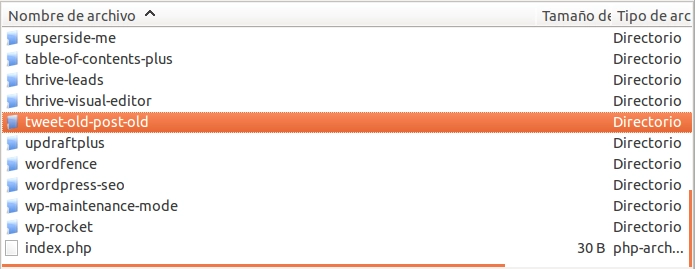
على سبيل المثال ، أستخدم دائمًا نفس الشيء ، أضع الكلمة القديمة في النهاية في حال اضطررت إلى استبدالها.
إذا كان لمكوِّن إضافي مثل Akismet ، akismet قديم .
أو لمجلد جميع الإضافات ، الإضافات القديمة.
إذا تم تحميل الويب بشكل جيد بعد إلغاء تنشيط جميع المكونات الإضافية.
قم بتنشيط واحدًا تلو الآخر حتى يفشل أحد ، وهذا هو ما يجب عليك إزالته.
ملاحظة: عندما تقوم بتغيير اسم مجلد الملحقات ، فقد يعطيك WordPress خطأً.
لذا أعطه الاسم الصحيح مرة أخرى.
تعطيل المكونات الإضافية من PhpMyAdmin
في حال لم يكن لديك وصول عن طريق FTP ولا إلى مدير الملفات (وهو أمر غريب للغاية).
يمكنك أيضًا تعطيل جميع المكونات الإضافية مرة واحدة من قاعدة البيانات .
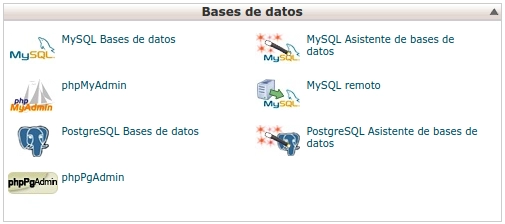
تقوم بإدخال الاستضافة على سبيل المثال Cpanel في قسم قواعد البيانات و PhpMyAdmin .
على الجانب الأيسر ، قم بتوسيع قاعدة البيانات واختر جدول wp-options .
![]()
باستخدام وظيفة الفرز ، يضعها option_name بترتيب أبجدي ويبحث عن active_plugins .
وحيث تظهر options_value ، انقر فوق وحذف كل شيء.
أعني ذلك من: 28: …
هناك أشخاص يستبدلونها برموز أخرى ، لكنني لست معقدًا.
إذا كان بإمكانك بالفعل الدخول إلى WordPress ، فهذا يعني أنه كان خطأ مكون إضافي.
لذلك اذهب للقيام بالتنشيط واحدًا تلو الآخر والاختبار.
احذف ملف htaccess
قد يكون السبب هو أن الخطأ يأتي من ملف htaccess .
إما لأنه فاسد أو لأنه يحتوي على بعض التعليمات البرمجية التي لا ينبغي أن تكون موجودة.
تمت إضافة العديد من الوظائف في هذا الملف لتحسين أداء WordPress.
عادةً ما يتم إضافتها بواسطة WordPress نفسه أو بواسطة بعض المكونات الإضافية.
على الرغم من أنه يمكننا أيضًا إضافة ما نحتاج إليه إذا كانت لدينا معرفة.
ولكن إذا كان تالفًا أو كانت إحدى الوظائف خاطئة ، فيمكنك هدم الويب من أجلنا.
لذلك من الأفضل أحيانًا محوها مرة واحدة.
للقيام بذلك ، ما عليك سوى الوصول إلى جذر استضافتك إلى المجلد public_html إذا كان Cpanel ، حيث يوجد موقع الويب الخاص بك.
ولكن إذا قمت بذلك ، فتذكر أن موقع الويب الخاص بك قد يعطيك خطأ عند الوصول إلى بعض الروابط.
لهذا السبب يتعين عليك إعادة تكوين الروابط الثابتة لـ WordPress.
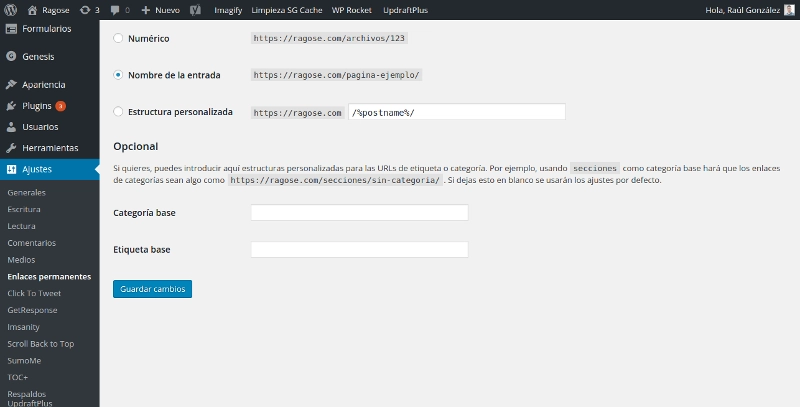
هو في الأساس إدخال الإعدادات – الروابط الدائمة والنقر لحفظ البيانات.
سيتم إنشاء ملف htaccess جديد سيعمل بشكل صحيح.
ثم هناك أيضًا مكونات إضافية أخرى تستخدم هذا الملف للعمل ، مثل مكونات ذاكرة التخزين المؤقت وبعض المكونات الإضافية للأمان.
ما عليك سوى إدخال هذه المكونات الإضافية وإذا أعطوك تحذيرًا ، فاتبع التعليمات وإذا لم يكن الأمر كذلك ، فاحفظ التغييرات وتهيئتها.
تحقق من أذونات الملفات والمجلدات
سبب آخر يجعلني أرى مواقع الويب التي تم إسقاطها عادةً بسبب أذونات ملفات WordPress .
حتى يعمل موقع WordPress بشكل صحيح ولا نواجه مشاكل أمنية.
يجب أن تكون أذونات الملف 755 للمجلدات و 644 للملفات .
في بعض الأحيان ، إما بسبب خطأ في الاستضافة أو بسبب اختراق موقع ويب.
ربما تم تغيير أذونات الملفات واعتمادًا على نوع الأذونات ، قد لا يكون الويب متاحًا ويرمي الخطأ 500 مرة أخرى.
الحل هو الاتصال عن طريق FTP وإصلاحهم.
أعد تثبيت WordPress
يمكن أن يحدث أيضًا أن المشكلة ناتجة عن WordPress نفسه .
عظم من نفس المنشأة.
ولماذا يتعطل موقع الويب الخاص بي من لحظة إلى أخرى؟
حسنًا ، لنفس الأسباب التي أدت إلى تلف ملف htaccess.
واجهت الاستضافة مشكلة وأتلفت ملفًا واحدًا أو أكثر من ملفات التثبيت.
تم اختراق موقع WordPress الخاص بك وتم تعديل بعض الملفات أو حذفها.
الحل هو إعادة تثبيت WordPress مرة أخرى.
أعني ، قم بتحميل جميع ملفات WordPress مرة أخرى ، باستثناء مجلد wp-content وملف wp-config.php.
ماذا لو جربت كل ما سبق ولم يفلح بعد؟
كل تثبيت WordPress مختلف وله خصائصه.
جيد للاستضافة ، لنوع التثبيت ، للمكونات الإضافية المستخدمة ، إلخ.
إذا بعد تجربة كل ما قلته لك ، فإنه لا يزال لا يعمل.
أوصي بأن تضع نفسك بين يدي خبير.
هل واجهت أيًا من هذه المشكلات مع WordPress الخاص بك؟